
BIOS如何设置从U盘启动步骤详解及方法指导
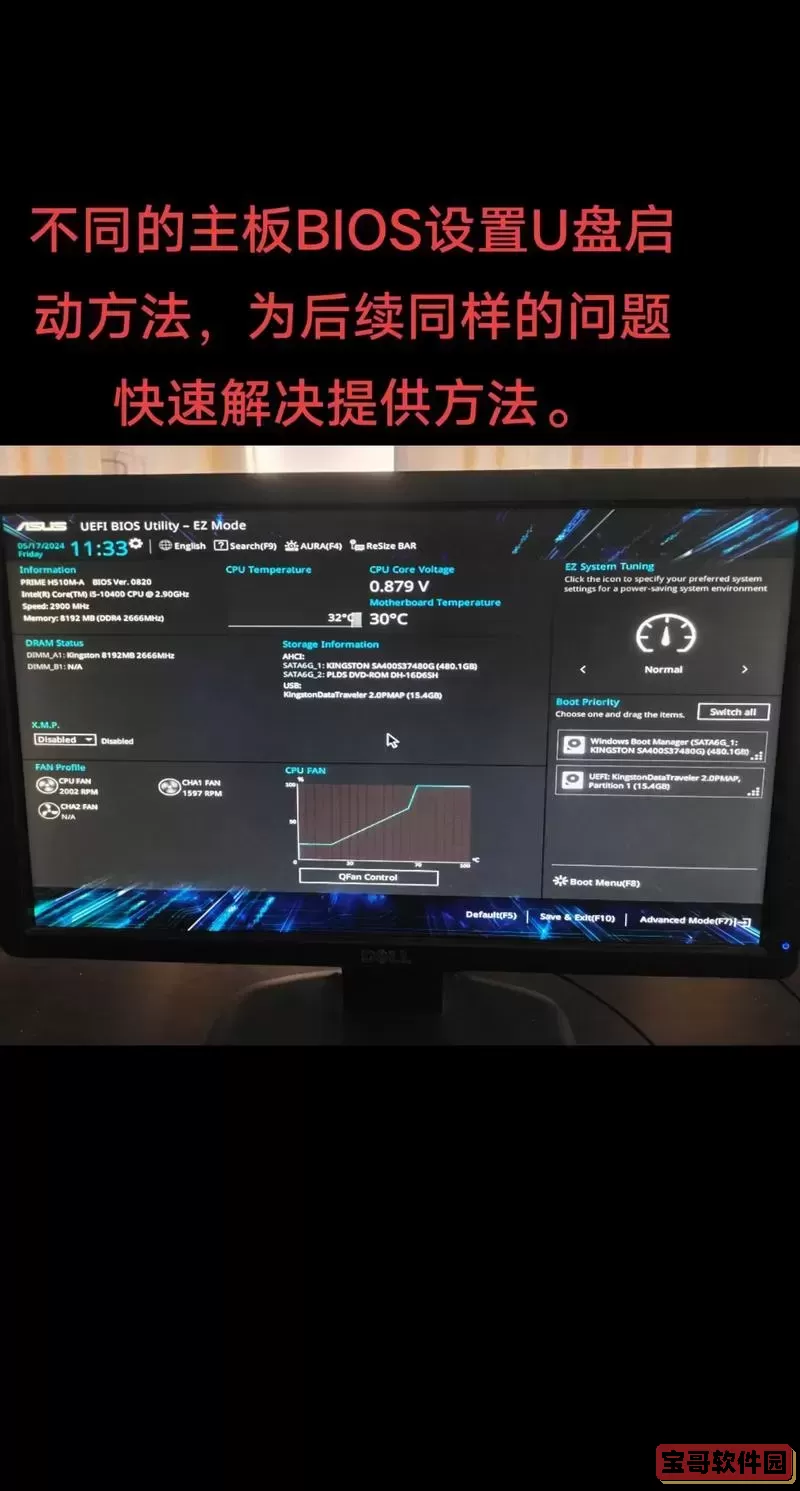
随着移动存储设备的广泛应用,使用U盘启动操作系统或进行系统维护成为许多用户的常见需求。通过U盘启动不仅可以安装新的操作系统,还能进行系统修复、病毒查杀以及数据恢复等多种操作。然而,初次接触电脑硬件配置的用户可能不太清楚如何在BIOS中设置从U盘启动。本文将针对中国地区用户,详细讲解BIOS中设置从U盘启动的步骤及相关注意事项,帮助大家轻松完成U盘启动配置。
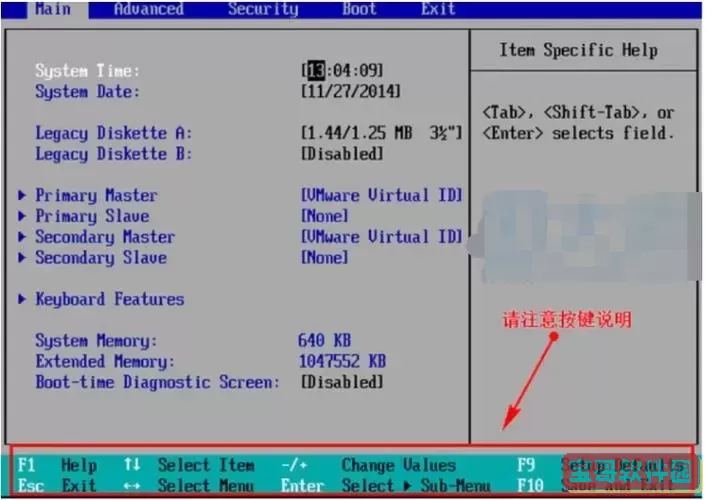
一、了解BIOS和U盘启动的基本概念
BIOS(Basic Input/Output System,基本输入输出系统)是电脑主板上的一段固化程序,它负责电脑开机自检和硬件初始化,同时决定系统启动的顺序。U盘启动是指将电脑开机时的启动顺序调整为首先从插入的U盘设备中读取启动文件,而不是默认的硬盘启动,这样可以实现通过U盘加载操作系统或工具。
二、准备工作

1.制作启动U盘:首选工具是“rufus”、“Windows USB/DVD Download Tool”等软件,可以将ISO镜像写入U盘,制作成启动盘。确保U盘容量足够,且格式正确。
2.备份重要数据:更改BIOS设置存在一定风险,建议先备份重要数据,以免操作不当导致数据丢失。
3.确认主板型号及BIOS版本:部分电脑BIOS界面和操作略有差异,了解自己的设备信息可以更好地操作。
三、进入BIOS设置界面
1.重启电脑。开机时,屏幕出现厂商Logo时,迅速按下对应按键进入BIOS设置。常见按键包括:DEL、F2、F10、ESC,具体按键视电脑品牌或主板型号而定。在中国市场常见的品牌如联想、华硕、戴尔等,通常开机时屏幕下方会显示“Press F2 to enter Setup”等提示。
2.如果未能及时进入,可尝试重启多次,确保在开机显示界面时按下正确键位。
四、在BIOS中设置从U盘启动的步骤详解
步骤一:进入BIOS后,使用键盘上的方向键找到“Boot”(启动)菜单。BIOS界面通常有鼠标或键盘操作,根据不同主板版本有所不同。
步骤二:进入“Boot”菜单后,找到“Boot Priority”或“Boot Order”(启动优先级)设置项。
步骤三:将U盘设置为第一启动项。一般U盘会显示为“USB HDD”、“USB Storage Device”或U盘品牌名。使用“+”或“-”键(不同BIOS说明可能不同)调整优先级,将U盘移至启动列表的最上方。
步骤四:确认更改并保存。一般按F10保存退出,弹出确认窗口时选择“Yes”。电脑将重启。
步骤五:重启后,若成功识别U盘并设置为首选启动设备,电脑会直接从U盘启动,进入启动盘中所包含的安装程序或维护工具。
五、部分电脑采用UEFI模式的注意事项
1.现在多数新电脑使用UEFI启动方式,这种方式更加安全和高效。
2.若U盘制作不支持UEFI启动,需要在BIOS中关闭“Secure Boot”(安全启动)功能,或切换回Legacy/CSM兼容模式。
3.在BIOS启动菜单中找到“Security”或“Boot”部分,关闭“Secure Boot”。
4.启用“Legacy”或“CSM”(兼容支持模块),以便老式启动方式识别U盘。
5.然后按照BIOS设置启动顺序的方法,将U盘设为首选启动项。
六、无法从U盘启动的常见原因及解决方法
1.启动U盘制作不正确:检查U盘是否使用了正确的软件和启动方式制作,建议重新制作启动盘。
2.USB接口问题:尝试更换电脑上的其他USB接口,优先选择USB 2.0接口,部分老主板对USB3.0支持有限。
3.BIOS版本较旧:升级主板BIOS,确保其支持最新启动模式。
4.没有更改启动顺序或未保存更改:确保进入BIOS正确设置启动顺序,并保存退出。
5.关闭安全启动设置:部分电脑启用了安全启动,非官方签名的启动盘无法启动,关闭安全启动设置。
七、总结
通过BIOS设置从U盘启动能够方便快捷地使用U盘进行系统安装和维护。掌握上述步骤后,广大用户无论是安装Windows、Linux系统,还是使用U盘启动盘进行数据修复,都能轻松应对。中国用户在操作时特别需注意品牌电脑BIOS热键的不同、UEFI安全启动带来的影响,以及正确制作启动盘的重要性。建议新手用户在操作前详细阅读主板说明书或咨询专业人士,确保顺利完成U盘启动设置。
希望本文的详细指导能够帮助你顺利完成BIOS中从U盘启动的设置,一步步迈向更加便捷的电脑维护生活!